发布时间:2022-05-07 13: 51: 54
品牌型号:联想 ThinkBook 15
系统:Windows 10 家庭中文版
软件版本:Microsoft Outlook
在Microsoft 365中,outlook是个人信息管理软件,它包括收发电子邮件、日历等功能,在outlook中可以将已读的比较重要的文件存档保存,方便日后查看。那么今天的文章就来给大家介绍一下outlook存档的邮件在哪里,outlook存档邮件怎么弄回去。
一、outlook存档的邮件在哪里
outlook可以将已读的邮件进行存档,点开一封邮件,在上方菜单栏选择“存档”,outlook存档之后邮件就从收件箱“消失”了。
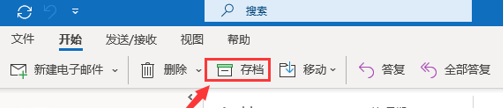
想要查看存档的邮件,可以在outlook左侧菜单栏查看,如下图所示,图中标记的位置点开就可以查看outlook存档的邮件。
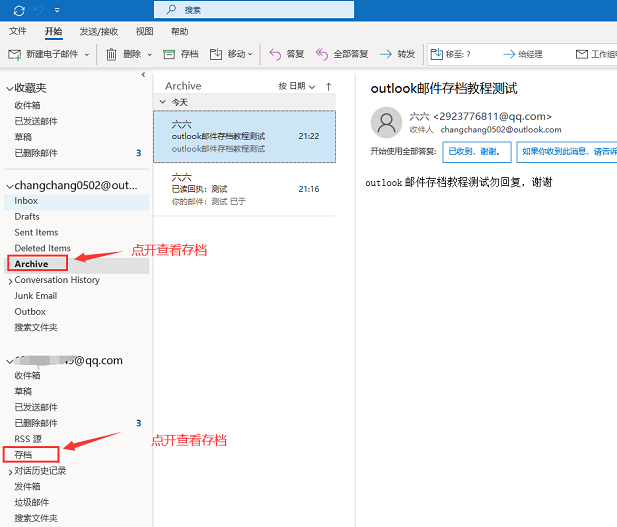
二、outlook存档邮件怎么弄回去
outlook邮件存档之后,在收件箱是看不到的,那么如果想把邮件还原到收件箱该怎么办呢,下面就一起来看看outlook存档邮件怎么弄回去。
1、找到outlook存档中的邮件,右键右键,找到规则,选择总是移动到发送给此人的邮件(你的outlook账户)。
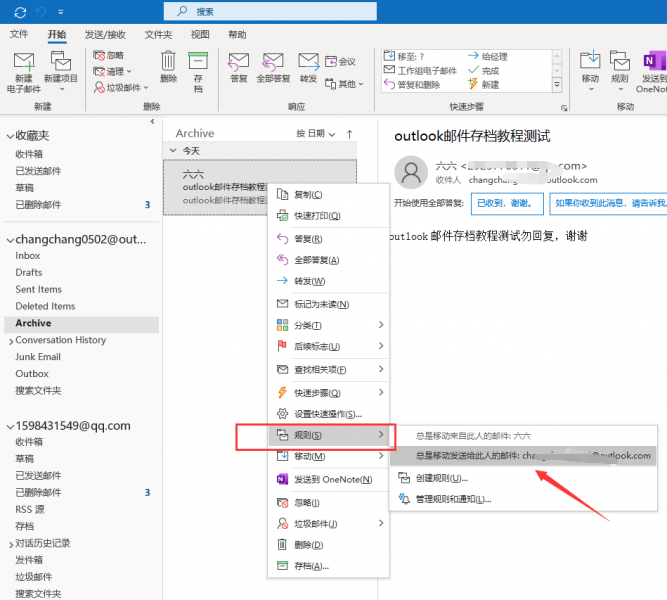
2、接下来会打开规则和通知设置对话框,选择将outlook存档的邮件移动到收件箱(Inbox),点击确定就可以将存档的邮件弄回去。
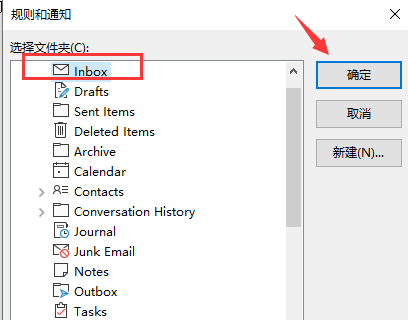
三、outlook如何设置自动存档
在outlook中可以对邮件进行手动存档,也可以自动存档,下面就一起来看看outlook如何设置自动存档。
1、打开outlook,在菜单栏选择左上角的文件,单击选项,如下图标注所示:
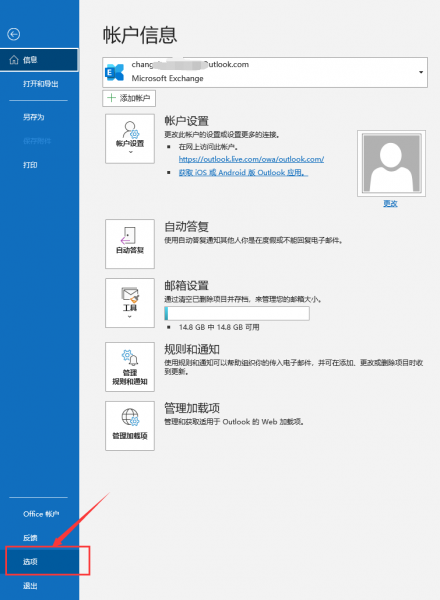
2、打开选项对话框之后在“高级”中,选择“自动存档设置”。
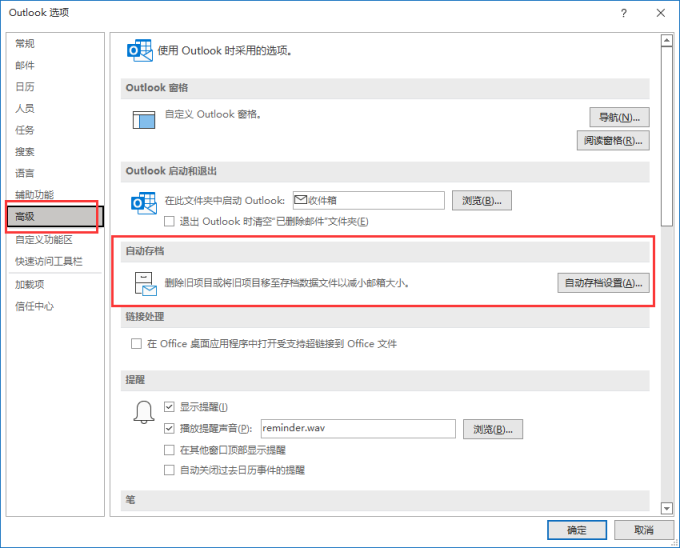
3、打开outlook自动存档设置之后,根据自己的需求选择“自动存档时间间隔”,取消选择“运行自动存档前提示”和“删除过期项目”,选择相应的设置之后点击“立即将这些设置应用到所有文件夹”,完成存档自动设置。
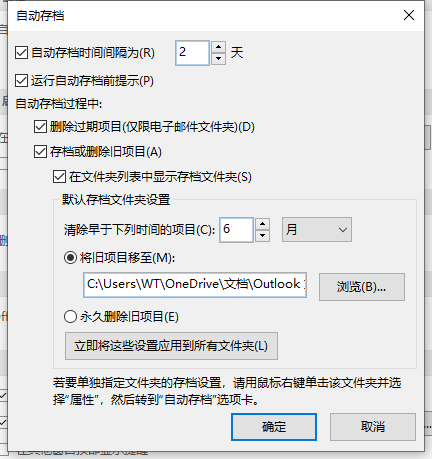
4、设置完成后还需要手动运行一次,还是点击outlook左上角的“文件“-”工具“-”清理旧项目“,如下图所示。
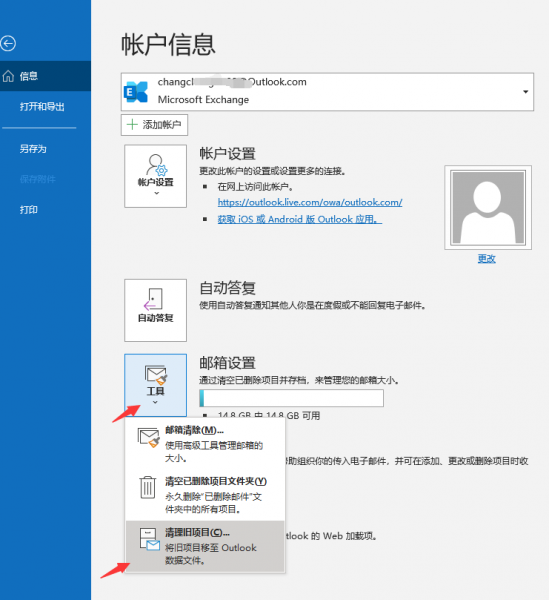
5、打开outlook“存档“对话框,将”按照文件夹的自动存档设置,存档所有文件夹“勾选上,如下图所示。
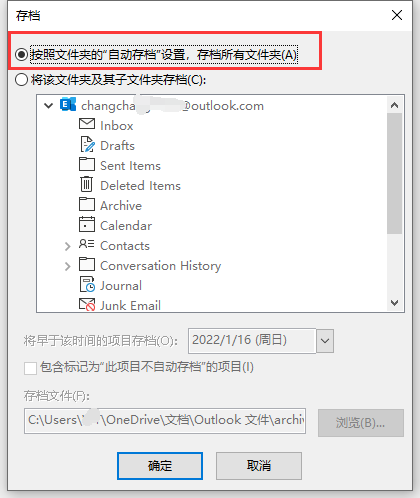
设置完成后点击确定,outlook将会把服务器上的邮件删除,将这些邮件存储于本地文件夹,也就是上图中最后的存档文件下方的位置。
以上就是关于outlook存档的邮件在哪里以及outlook存档邮件怎么弄回去的操作步骤,巧妙利用outlook的存档功能可以让邮件有效的归档存储,有助于我们管理个人信息。
作者:六六
展开阅读全文
︾
读者也喜欢这些内容:

Excel表格斜线一分为二怎么弄 Excel表格斜线怎么添加文字
在使用Excel制作表格时,经常会遇到需要在单元格中添加斜线,将其一分为二的情况,但很多朋友不知道这该怎么弄,其实操作并不复杂,掌握正确的步骤,几分钟就能搞定。下面就为大家详细介绍Excel表格斜线一分为二怎么弄,Excel表格斜线怎么添加文字的操作方法。...
阅读全文 >

OneNote笔记怎么生成目录 OneNote笔记怎么分享给别人
许多人在使用Microsoft 365的过程中,会在使用OneNote过程中遇到一些具体操作的问题,比如OneNote笔记如何生成目录等方面的问题,今天我将给大家介绍OneNote笔记怎么生成目录,OneNote笔记怎么分享给别人的具体操作步骤,以便大家更加熟练地操作Microsoft 365。...
阅读全文 >

PPT图片变成圆形的怎么设置 PPT图片变成圆形调整范围
PPT是PowerPoint的缩写,是由微软公司开发的一款幻灯片演示软件。它是Microsoft 365办公套件的一部分,用于创建、编辑和展示幻灯片演示。用户可以通过PowerPoint制作包括文本、图像、图表、音频和视频等多媒体元素的幻灯片,用于演示、教学、培训和其他展示目的。 PowerPoint在商业、教育、科学研究等领域被广泛应用。本文将为大家介绍PPT图片变成圆形怎么设置以及PPT图片变成圆形调整范围。...
阅读全文 >
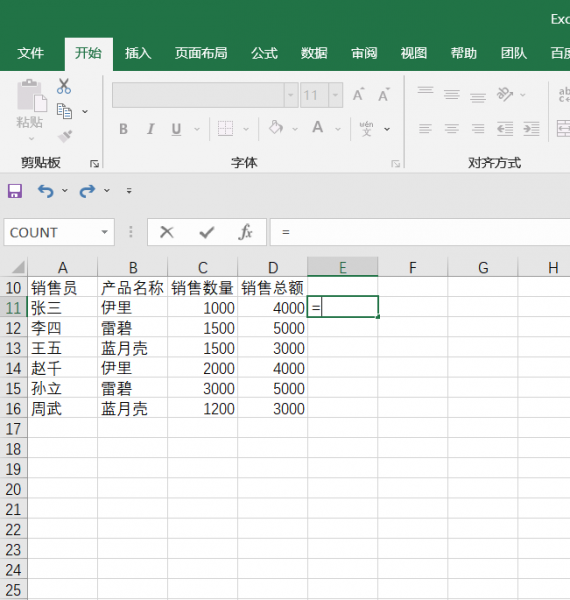
Excel比例函数是哪一个 Excel比例函数公式显示几比几
Excel提供了丰富的功能和工具,它拥有强大的公式和函数库,可以执行各种复杂的计算和数据操作。当你需要在Excel中计算两个数值间的比例关系时,比例函数可以帮助你确定两个数值之间的比例关系,例如确定一个数值是另一个数值的几倍或几分之几。本文将为大家介绍Excel的比例函数以及Excel比例函数公式如何显示为几比几的具体方法。...
阅读全文 >